นับตั้งแต่ยุค 90 AOL ได้อนุญาตให้ผู้ใช้ซอฟต์แวร์ AOL Desktop สามารถพูดคุยกับผู้ใช้รายอื่นในห้องสนทนาได้ เรียกดูห้องสนทนาที่มีอยู่หรือสร้างห้องใหม่โดยใช้ รายชื่อห้องสนทนา คำสำคัญ.
เข้าร่วมห้องสนทนา
ขั้นตอนที่ 1

เครดิตรูปภาพ: ได้รับความอนุเคราะห์จาก AOL
เปิด คำสำคัญ หน้าต่างโดยกด Ctrl+K, เข้าสู่ รายชื่อห้องสนทนา ในช่องข้อความแล้วคลิก ไป.
วีดีโอประจำวันนี้
ขั้นตอนที่ 2

เครดิตรูปภาพ: ได้รับความอนุเคราะห์จาก AOL
ดับเบิลคลิก หมวดหมู่ เพื่อเลือก
ขั้นตอนที่ 3
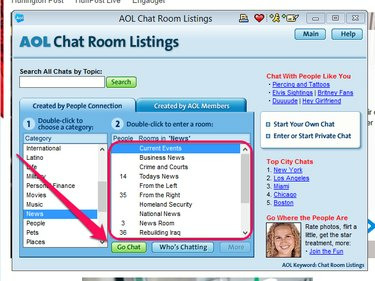
เครดิตรูปภาพ: ได้รับความอนุเคราะห์จาก AOL
เลือกห้องสนทนาที่คุณต้องการเข้าและคลิก ไปแชท ปุ่มเพื่อเปิด
เคล็ดลับ
- AOL แสดงรายการจำนวนคนที่อยู่ในห้องสนทนาภายใต้คอลัมน์ People ห้องสนทนาที่มีช่อง People ว่าง ว่างอยู่ในขณะนี้
- ดูชื่อของผู้ใช้ในห้องแชทปัจจุบันโดยคลิกที่ ชื่อห้อง และเลือก ใครกำลังแชทอยู่.
- แท็บ Create by People Connection แสดงรายการห้องสนทนาที่สร้างโดย AOL หากต้องการดูห้องที่สร้างโดยผู้ใช้ AOL ให้เปิด สร้างโดย AOL Members แท็บ
- ใช้ช่องค้นหาเพื่อค้นหาห้องสนทนาที่ต้องการ
- เข้าร่วมห้องสนทนาส่วนตัวโดยคลิกที่ เข้าหรือเริ่มแชทส่วนตัว ลิงค์ พิมพ์ชื่อห้องสนทนาให้ถูกต้องแล้วคลิก ไปแชท.
คำเตือน
ห้องสนทนาที่สร้างโดยสมาชิก AOL อาจมีลักษณะสำหรับผู้ใหญ่
สร้างห้องแชทของคุณเอง
ขั้นตอนที่ 1

เครดิตรูปภาพ: ได้รับความอนุเคราะห์จาก AOL
ใช้ รายการแชท AOL คีย์เวิร์ดเพื่อเปิดหน้าต่างรายการแชทแล้วคลิก เริ่มแชทของคุณเอง ลิงค์
ขั้นตอนที่ 2
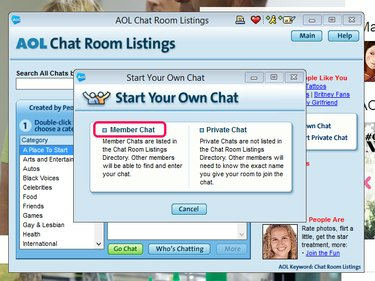
เครดิตรูปภาพ: ได้รับความอนุเคราะห์จาก AOL
คลิก สมาชิกแชท ลิงค์
เคล็ดลับ
ในการสร้างห้องสนทนาที่ไม่อยู่ในรายการ -- หรือส่วนตัว -- ให้เลือก แชทส่วนตัว และป้อนชื่อห้องสนทนาที่คุณต้องการสร้าง แบ่งปันชื่อนั้นกับผู้ใช้รายอื่นเพื่อให้พวกเขาเข้าร่วมห้องสนทนาส่วนตัวของคุณ
ขั้นตอนที่ 3

เครดิตรูปภาพ: ได้รับความอนุเคราะห์จาก AOL
คลิกสองครั้งที่ชื่อหมวดหมู่ที่คุณต้องการให้ห้องสนทนาของคุณปรากฏ และป้อนชื่อห้องของคุณในฟิลด์ข้อความ คลิก ไปแชท ปุ่มเพื่อบันทึกและเข้าร่วมห้องสนทนาใหม่ของคุณ

